CD Brenner
- 1. Verschiedene Audioformate auf CD brennen+
- 2. Andere CD Brennsoftwares +
-
- 2.1 Top 12 CD Brennprogramme
- 2.2 Audio CD brennen Mac
- 2.3 Linux CD Brenner
- 2.4 CDburnerxp Alternative für Mac
- 2.5 Top 15 CD Brenner für Mac
- 2.7 CD Brenner Windows 10
- 2.8 Windows XP CD Brennsoftware
- 2.9 VCD zu DVD Konverter
- 2.10 Kostenlose CD Brennprogramme
- 2.11 MP3 Brennprogramme
- 2.12 CD Brenner App
- 2.13 Top 16 Audio CD Brenner 2021
- 3. Tipps & Tricks+
- Laden Sie UniConverter herunter, um Videos zu konvertieren:
Die 4 besten Methoden zum Brennen von MP3-Dateien auf CD
Von Lukas Schneider • 2025-10-23 19:07:07 • Bewährte Lösungen
Heutzutage streamen sowohl die junge als auch die ältere Generation Musikdateien und hören sie über Musik-Apps an. Nun, es macht Spaß, weil Sie Ihre herzlichen Kommentare zu dem Lied hinterlassen können, wie auf YouTube, etc. Wenn Sie die Audio-Musikdatei jedoch für später speichern möchten, können Sie sie entweder auf Ihren Laptop herunterladen oder MP3 auf CD brennen. Das Brennen der MP3-Dateien auf CD ist sicher und Sie können Ihre Playlist jederzeit anhören. Der folgende Artikel zeigt, wie Sie MP3-Dateien mit den vier besten CD-Brennern auf CD brennen können.
- Teil 1. MP3 brennen mit dem besten CD-Brennern
- Teil 2. MP3 brennen mit dem Free CD Burner Download
- Teil 3. Vergleichstabelle zwischen den 4 CD-Brennsoftwares
Teil 1. MP3 brennen mit dem besten CD-Brennern
Bei den vielen Brennern von Drittanbietern, von denen es im Internet nur so wimmelt, kann es nervenaufreibend sein, den einen zu finden, der die Aufgabe gut erledigt. Zum Glück lesen Sie gerade den richtigen Artikel. In diesem Teil werden wir über den Wondershare UniConverter (ursprünglich Wondershare Video Converter Ultimate) sprechen, das beste Brennprogramm, das Sie bekommen können. Der Wondershare UniConverter ist ein All-in-One-Brenner, der unter Windows- und Mac-Betriebssystemen reibungslos funktioniert. Er beeinträchtigt die Klangqualität Ihrer MP3 nicht, sondern hilft Ihnen eher, die Audioausgabe Ihrer Datei zu verbessern. Er hat eine intuitive Benutzeroberfläche und eine Vielzahl von Funktionen.
 Wondershare UniConverter
Wondershare UniConverter
Ihre komplette Audio- und Video-Toolbox

- Konvertieren Sie Videos in über 1.000 Formate wie AVI, MKV, MOV, MP4, etc.
- Brennen Sie Audiodateien unter Windows/Mac einfach auf CD.
- Arbeitet als Metadaten-Verwaltungstool, um Video-Metadaten-Dateien zu bearbeiten.
- Konvertieren Sie Videos in optimierte Voreinstellungen für fast alle Geräte.
- Er hat eine 30-fach höhere Konvertierungsgeschwindigkeit als andere gängige Converter.
- Bearbeiten, verbessern und personalisieren Sie Ihre Videos durch Trimmen, Zuschneiden von Videos, Hinzufügen von Untertiteln und Wasserzeichen, etc.
- Brennen Sie Videos mit einer attraktiven kostenlosen DVD-Vorlage auf abspielbare DVDs.
- Vielseitige Toolbox mit GIF-Maker, VR-Converter und Bildschirm-Recorder.
- Unterstützte Betriebssysteme: Windows 10/8/7/XP/Vista, Mac OS 10.15 (Catalina), 10.14, 10.13, 10.12, 10.11, 10.10, 10.9, 10.8, 10.7, 10.6
Hier finden Sie eine Anleitung zum Brennen von MP3 auf CD mit dem Wondershare UniConverter:
Schritt 1 Wondershare UniConverter installieren.
Laden Sie die Software kostenlos von der Wondershare UniConverter Webseite herunter. Suchen Sie beim Start das Symbol Toolbox ganz oben im Menü und wählen Sie dann den CD-Brenner.
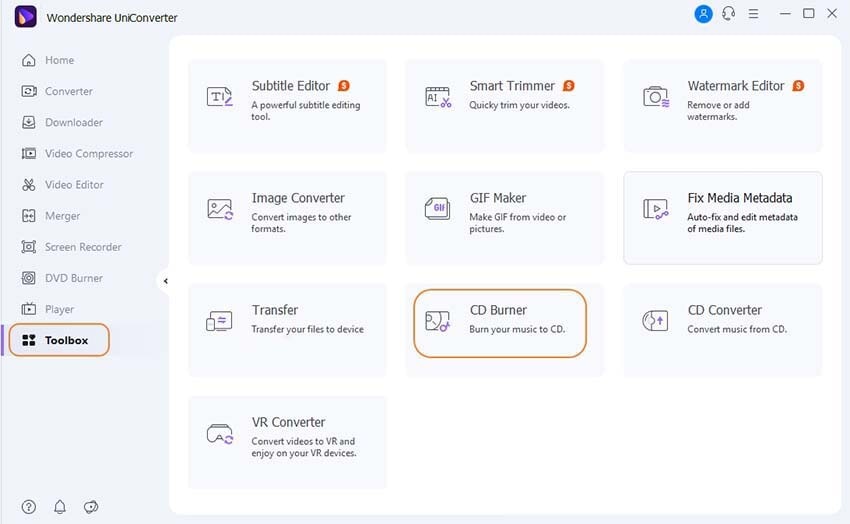
Schritt 2: Erstellen Sie die Brennliste.
Es erscheint ein Pop-up-Fenster, in das Sie die zu brennenden MP3-Dateien hochladen sollen. Sie müssten auf das + Symbol klicken, um die Daten auf der Plattform hinzuzufügen.
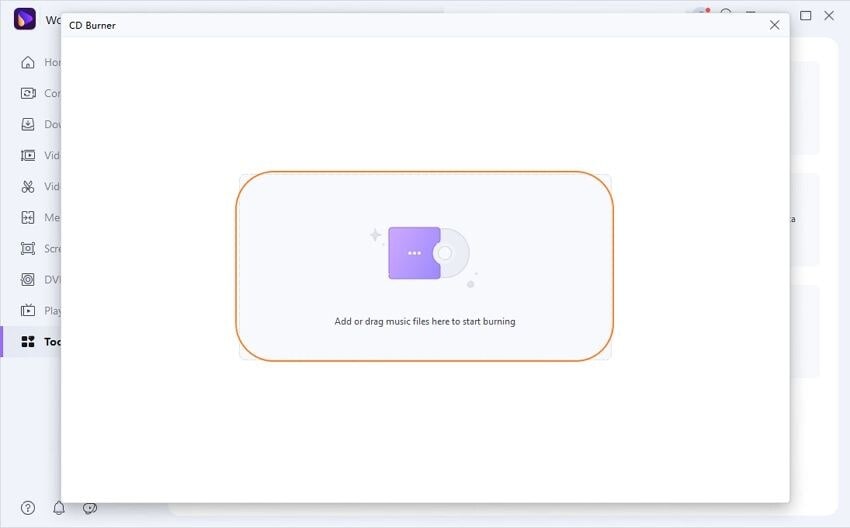
Schritt 3 Brennen.
Zeigen Sie die ausgewählten Audiodateien in der Vorschau an und bearbeiten Sie sie entsprechend mit den beiden Symbolen in der linken oberen Ecke. Tippen Sie anschließend auf die Schaltfläche Brennen, um den Konvertierungsvorgang zu starten.
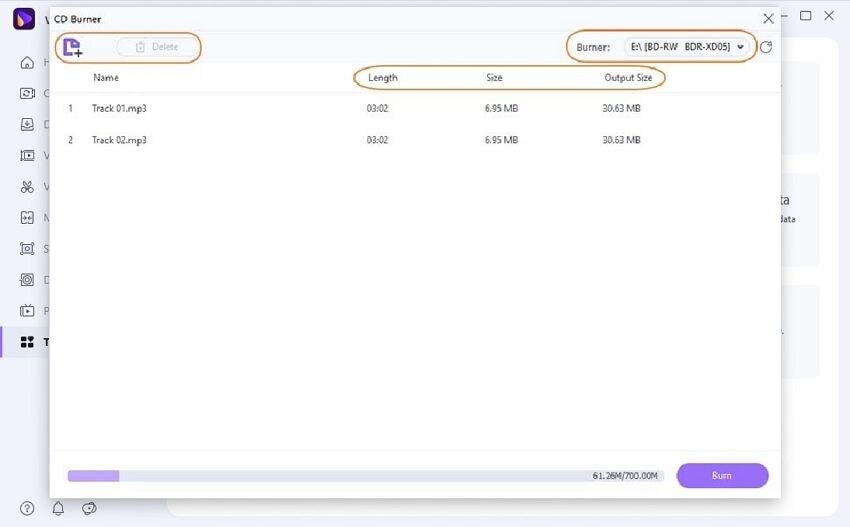
Ganz einfach! Sie wissen, wann der Brennvorgang beendet ist und Sie können Ihre frisch gebrannte MP3-CD anhören.
Teil 2. MP3 brennen mit dem Free CD Burner Download
Hier werden wir drei andere MP3-CD-Brenner besprechen, die kostenlos erhältlich sind. Sie sind nützlich und wir werden Ihnen zeigen, wie Sie den Brennvorgang in einfachen, überschaubaren Schritten durchführen können. Lesen Sie weiter.
- Windows Media Player
Sie alle werden wissen, dass es sich um einen Windows OS CD-Brenner handelt. Er ist in den PCs eingebaut und muss daher nicht heruntergeladen werden. Seine Hauptaufgabe ist die Wiedergabe von Video- und Audiodateien. Die Möglichkeit, Brennaufgaben durchzuführen, ist ein Pluspunkt für diese Software. Hier erfahren Sie, wie Sie sie zum Brennen von MP3 auf CD verwenden können:
Schritt 1: Wählen Sie die Option Brennen
Stellen Sie zunächst sicher, dass Sie die MP3-Dateien in die Bibliothek des Players hochgeladen haben. Klicken Sie nun auf Brennen in der rechten oberen Ecke der Oberfläche.
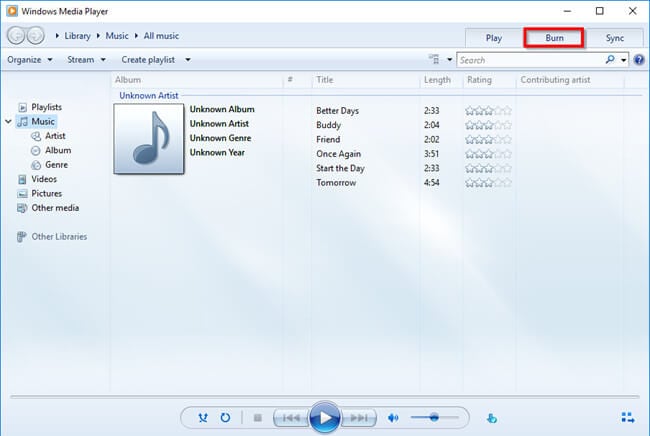
Schritt 2: Wählen Sie die Audiodateien aus
Wenn Sie auf Brennen tippen, wird auf der rechten Seite des Bildschirms ein Fenster angezeigt. Ziehen Sie die hochgeladenen Dateien in die Windows Media Player-Bibliothek und legen Sie sie in diesem Fenster ab.
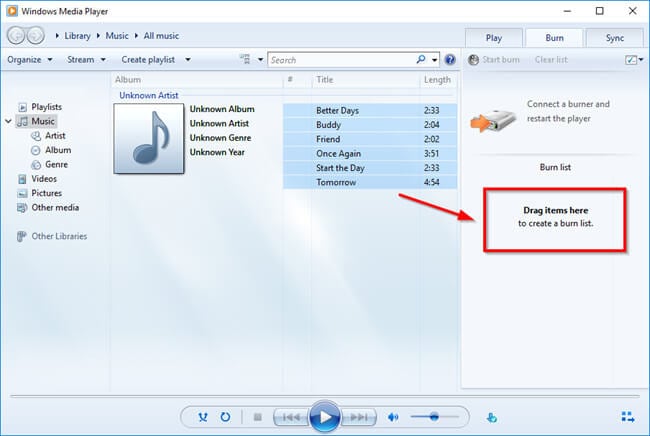
Schritt 3: Brennen
Sind Sie mit der Brennliste zufrieden? Tippen Sie anschließend auf das Symbol Brennvorgang starten in der oberen rechten Ecke, um den Brennvorgang zu starten.
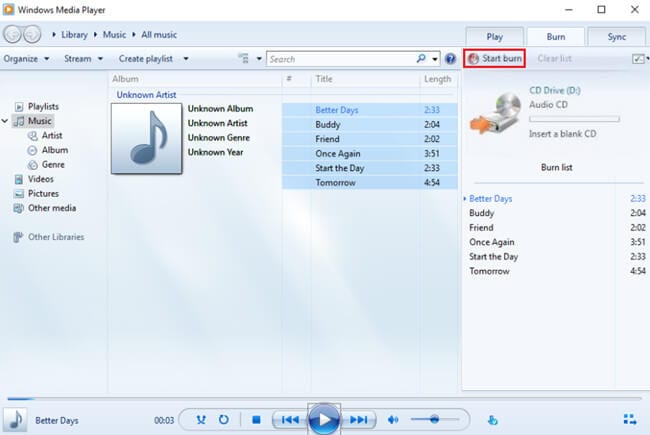
Bonus: Falls Sie die Option "Brennen" nicht erhalten, schließen Sie die Anwendung, legen Sie den Rohling ein und öffnen Sie dann die App erneut.
Vorteile:
- Sie können Ihre Wiedergabeliste anpassen
- Ermöglicht Ihnen den einfachen Zugriff auf alle Menüs in einem Fenster
Nachteile:
- Hat im Vergleich zum Wondershare Uniconverter eingeschränkte Brennfunktionen
- Ist nur auf Computern unter Windows verfügbar
- iTunes
Wie der Windows Media Player für Windows-PCs ist, so ist iTunes für Mac-Benutzer. Es ist ein Media Player, der auf allen Mac-Geräten bereits installiert ist. Daher ist er kostenlos. Vor nicht allzu langer Zeit fügten die Macintosh-Entwickler iTunes eine Brennfunktion hinzu, die es seinen Benutzern erleichtert, MP3-CDs zu brennen. So wird es gemacht:
Schritt 1: Erstellen einer Wiedergabeliste
Laden Sie zunächst die MP3-Dateien, die Sie konvertieren möchten, in die iTunes-Mediathek, indem Sie die Audiodatei auswählen, dann mit der rechten Maustaste darauf klicken und wählen: Wiedergabeliste hinzufügen> Neue Wiedergabeliste.
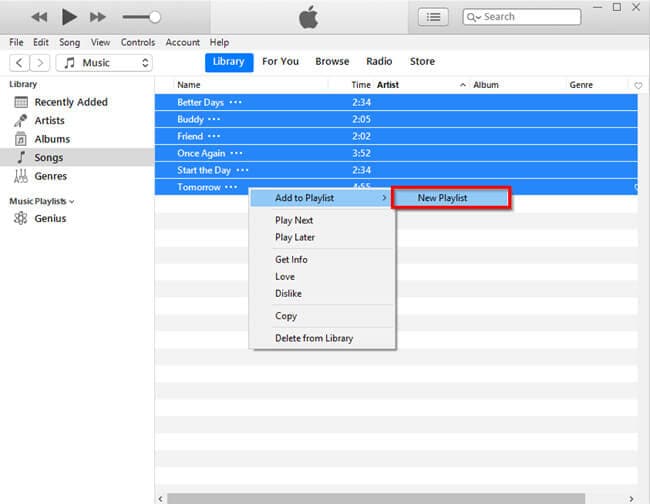
Schritt 2: Option "Auf Disk brennen".
Vergewissern Sie sich, dass Sie die richtige Playlist ausgewählt haben und tippen Sie dann auf Datei und wählen Sie die Option Playlist auf Disc brennen.
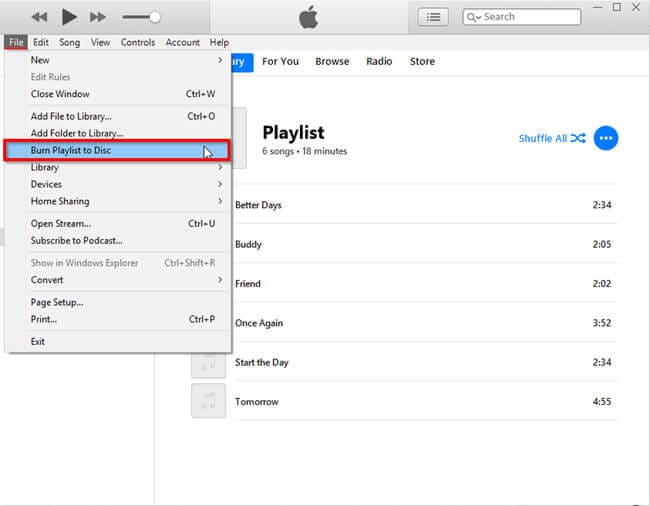
Schritt 3: Brenn-Einstellungen
Wählen Sie in der Oberfläche der Brenneinstellungen
- Bevorzugte Geschwindigkeit: Klicken Sie auf Maximal möglich
- Disc-Format: Wählen Sie je nach Bedarf Audio-CD oder MP3-CD
Tippen Sie abschließend auf die Schaltfläche Brennen, um den Brennvorgang zu starten.
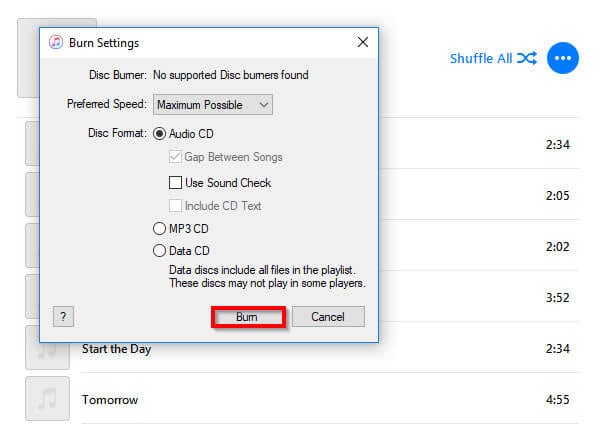
Vorteile:
- Verfügt über eine Vielzahl von Funktionen für die Audio- und Videobearbeitung und -konvertierung.
- Es ist eine stabile Anwendung.
Nachteile:
- Die Plattform erfordert zunächst eine Eingewöhnungsphase, bevor Sie sich bequem darin bewegen können.
- Nimmt viel Speicherplatz in Anspruch.
- VLC
Genau wie die beiden Vorgänger ist der Hauptzweck von VLC die Wiedergabe von Audio- und Videodateien. Kann kostenlos heruntergeladen werden und ist mit so ziemlich allen Smart-Geräten kompatibel. Sie können VLC auch zum Brennen von MP3 auf CD verwenden, da es ein praktisches Brenntool ist. Das Verfahren zum Brennen der Audiodatei auf CD ist das gleiche wie im Windows Media Player und iTunes.
Schritt 1: Playlist-Erstellung
Wenn Ihr Wiedergabelistenfenster inaktiv ist, aktivieren Sie es über die Registerkarte "Ansicht". Ziehen Sie nun die Mediendateien per Drag & Drop auf die angezeigte Oberfläche.
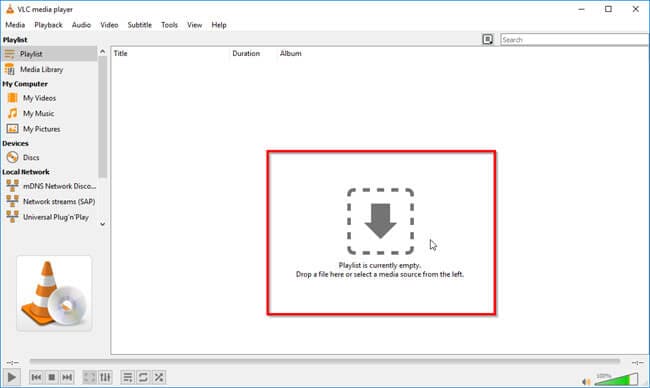
Schritt 2: Wählen Sie die Option Konvertieren/Speichern.
Wenn die Wiedergabeliste erstellt ist, tippen Sie auf die Registerkarte Medien und wählen Sie die Option Konvertieren/Speichern, um den Brennvorgang zu starten.
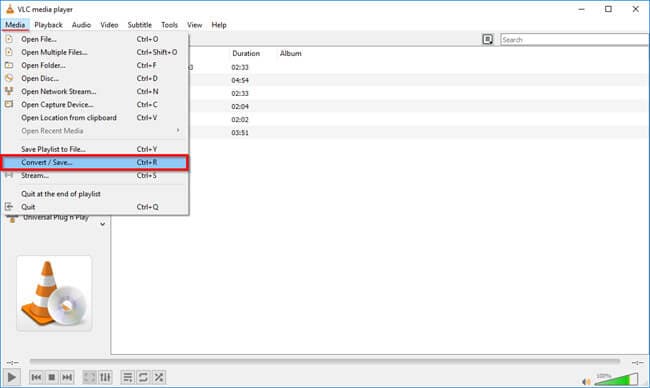
Schritt 3: Medien Fenster öffnen
Es wird ein Fenster "Medien öffnen" angezeigt. Um MP3 auf CD zu brennen, tippen Sie auf die Registerkarte Disc und aktivieren Sie die Option Audio-CD. Wählen Sie dann den DVD/CD-Treiber aus, der den CD-Rohling enthält und tippen Sie auf die Schaltfläche Konvertieren/Speichern.
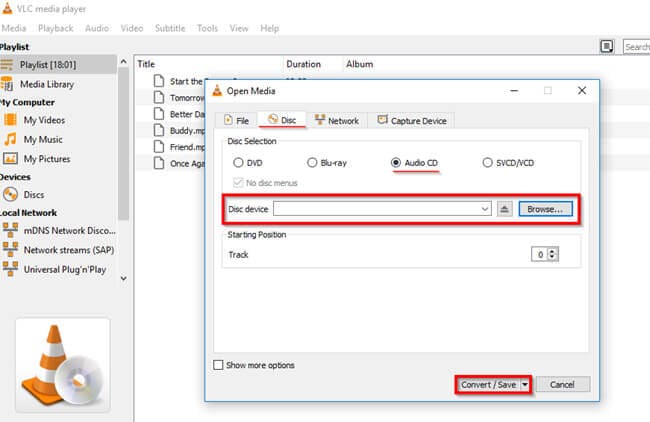
Vorteile:
- Funktioniert auf fast allen Geräten und Computern, einschließlich Mac und Windows OS
- Hat eine einfache und überschaubare Plattform
Nachteile:
- Die Brenngeschwindigkeit ist recht langsam
Teil 3. Vergleichstabelle zwischen den 4 CD-Brennsoftwares
| Software/Funktionen | Wondershare UniConverter | Windows Media Player | iTunes | VLC |
|---|---|---|---|---|
| Brenngeschwindigkeit |
Schneller |
Schnell |
Schnell |
Langsam |
| Ausgabequalität | Original | Original | Original | Durchschnittlich |
| Persönliche Einstellungen | Ja | Ja | Nein | Ja |
| Leichtigkeit der Anwendung | Ja | Ja | Nein | Ja |
| Unterstützte Ausgabedateien | Blu-ray Discs, CD und DVD | Blu-ray Discs, CD und DVD | Blu-ray Discs, CD und DVD | Blu-ray Discs, CD und DVD |
Fazit
Damit ist dieser Artikel beendet. Ich glaube, Sie haben einiges gelernt und können nun die vier oben aufgeführten Möglichkeiten nutzen, um MP3 bequem auf CD zu brennen. Jeder der oben besprochenen MP3-CD-Brenner hat seine Stärken bzw. Schwächen. Prüfen Sie bei der Auswahl eines CD-Brenners immer das Betriebssystem und die Geräte, die er aufnehmen kann, seinen Preis und seine Funktionen, um Enttäuschungen zu vermeiden, wenn Sie nicht das bekommen, was Sie wollen. Ansonsten empfehlen wir den Wondershare UniConverter als Brennsoftware für Drittanbieter. Damit erhalten Sie einfach und schnell professionellen Output und das zu einem guten Preis. Seien Sie klug und wählen Sie weise.


Lukas Schneider
staff Editor